手机图片怎么分框,在现今数字化的时代,手机已经成为我们生活中不可或缺的一部分,我们通过手机拍摄的照片可以记录下生活的点滴,留住美好的回忆。当我们拍摄了大量的照片后,如何有效地整理和管理这些图片成为了一个问题。手机相册的功能给予了我们很大的方便,不仅可以将照片按照时间或者地点进行分类,还可以对图片进行一些简单的编辑。其中分框和添加局部标注是我们常用的功能之一。手机图片如何分框,又该如何给图片添加局部标注呢?让我们一起来探索这个问题。
手机相册如何给图片添加局部标注
步骤如下:
1.打开相册,找到要编辑的图片。我们点击图片下面的”编辑“功能,如下图所示。

2.出现很多编辑类型,这时我们点击”涂鸦“选项,如下图所示。

3.图片下方出现涂鸦的编辑框,我们选择”口“类型。上方可以选择方框的颜色,一般是默认红色。

4.在图片凸显位置画上方框,可以通过滑动改变大小和方向。调整到合适位置,点击右下角的”v“选项,如下图所示。
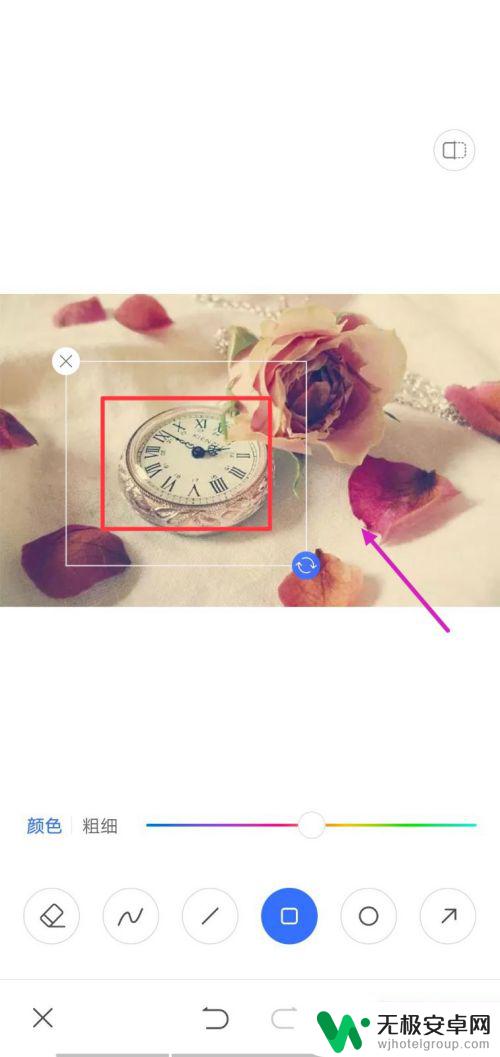
5.添加完成后,点击图片右上角的”保存“选项,如下图所示。

6.这时编辑好的图片保存成功,我们可以返回相册查看。

7.总结:
1、点击图片下面的”编辑“功能;
2、点击”涂鸦“选项;
3、选择”口“类型;
4、画上方框,调整到合适位置;
5、点击右下角的”v“选项;
6、点击”保存“选项。
以上就是手机图片怎么分框的全部内容,如果您遇到相同问题,可以参考本文中介绍的步骤进行修复,希望这些步骤能对您有所帮助。










